迅捷PDF编辑器为PDF文档添加标注的具体操作流程
PDF编辑器如何在PDF文件中添加标注?下文中详细的介绍了迅捷pdf编辑器中PDF编辑功能在pdf文件中添加标注的详细操作流程,感兴趣的朋友不妨阅读下文内容,参考一下吧
迅捷PDF编辑器如何在PDF文件中添加标注?很多朋友在工作中是不是也常常用到迅捷pdf编辑器呢?那你们知道迅捷pdf编辑器中PDF编辑功能怎么在pdf文件中添加标注呢?今天小编就为大家分享关于迅捷pdf编辑器中PDF编辑功能在pdf文件中添加标注的详细操作流程,感兴趣的朋友快来了解一下吧。
迅捷pdf编辑器中PDF编辑功能在pdf文件中添加标注的详细操作流程
我们需要先运行迅捷pdf编辑器,软件界面打开之后,需要点击"打开"选项,将需要进行编辑的PDF文件打开。
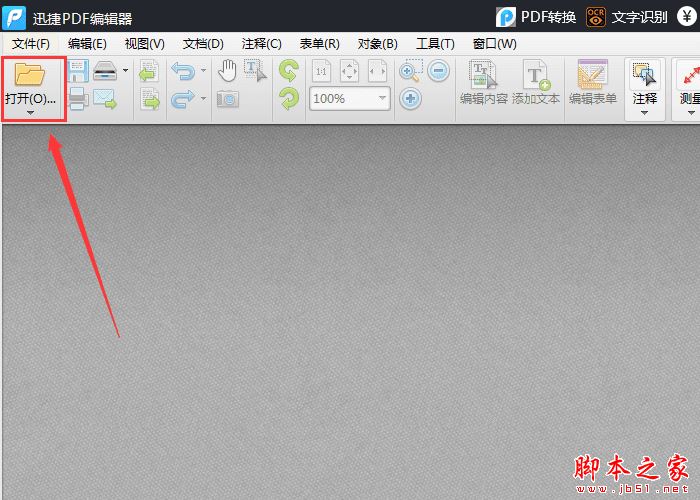
接着打开PDF文件之后,如果想要在PDF文件当中添加标注,那么需要右键点击界面里的"标注"选项,然后选择里面的"注释样式调板"按钮。
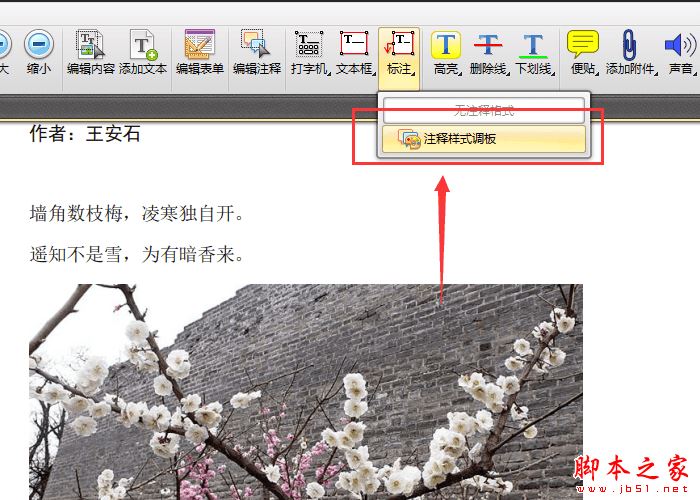
然后我们打开注释样式调板后,即可对标注的样式进行修改。

确定想要添加的标注样式之后,点击需要添加的PDF文件,即可将标注添加到软件界面当中。
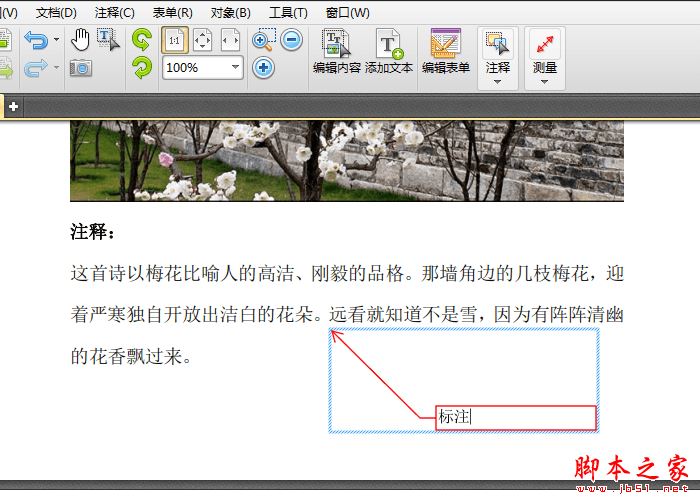
最后我们添加完成以后,点击"保存"选项,保存PDF文件,
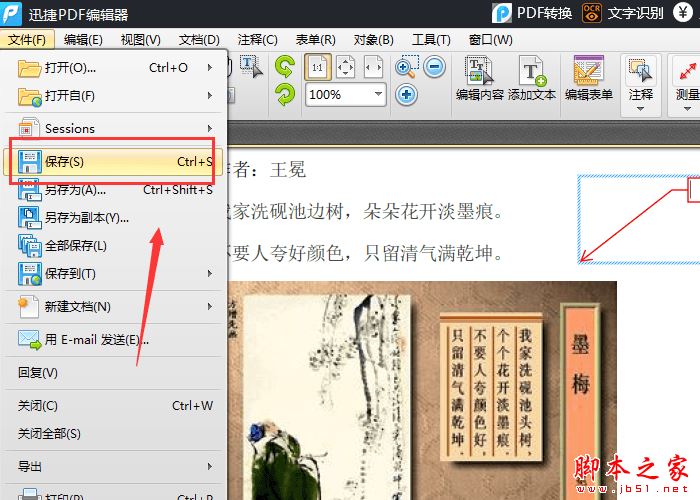
以上便是脚本之家小编为大家分享的关于迅捷pdf编辑器中PDF编辑功能在pdf文件中添加标注的详细操作流程,希望能够帮到你,脚本之家持续发布更多资讯,欢迎大家的关注。
您可能感兴趣的文章
- 04-18如何解决word中文双引号变成英文引号
- 04-18Word2010技巧大全
- 04-18word怎么设置对齐字符网格
- 04-18如何在Word2010里插入水印?
- 04-18word 设置编号后如何让下面的字对齐
- 04-18word中的网格对齐是什么意思
- 04-18如何解决word2013停止工作
- 04-18word打印缺一部分表格文件怎么办
- 04-18WORD中怎样设置字体长宽
- 04-18Word2013怎样制作名片


阅读排行
推荐教程
- 11-22office怎么免费永久激活 office产品密钥永久激活码
- 11-30正版office2021永久激活密钥
- 11-25怎么激活office2019最新版?office 2019激活秘钥+激活工具推荐
- 11-25office2010 产品密钥 永久密钥最新分享
- 11-22Office2016激活密钥专业增强版(神Key)Office2016永久激活密钥[202
- 11-30全新 Office 2013 激活密钥 Office 2013 激活工具推荐
- 11-25正版 office 产品密钥 office 密钥 office2019 永久激活
- 11-22office2020破解版(附永久密钥) 免费完整版
- 11-302023 全新 office 2010 标准版/专业版密钥
- 11-22office2010激活密钥有哪些?office2010永久激活密钥分享







